Indesign paneles nube creativa
En el diseño predeterminado en InDesign, se ve una gran área para el documento. A la derecha del documento son varios paneles
Conteúdo
Para expandir un panel, puede simplemente haga clic en el nombre del panel, y se expande. Los paneles que se expanden son derrumbó de nuevo cuando se selecciona un panel diferente automáticamente.
Si prefiere trabajar con todos los paneles ampliados, simplemente haga clic en la izquierda; frente flechas dobles en la barra gris sobre los paneles. Usted puede contraer todos los paneles de nuevo haciendo clic derecho, frente flechas dobles en la barra gris por encima de los paneles ampliados.
A pesar de que algunos paneles de InDesign realizan funciones diferentes, paneles similares se agrupan en función de lo que están acostumbrados a. Puede cambiar los grupos haciendo clic y arrastrando la ficha de un panel a otro grupo.
Algunos paneles cambian cuando se está manipulando determinados tipos de contenido en una página de InDesign. Para empezar, mira brevemente en dos paneles de InDesign generales: Control y Páginas.
Panel de control
El panel de control, ubicado en la parte superior de la ventana del documento, se utiliza para editar casi cualquier elemento que haya seleccionado en InDesign, como se muestra en la herramienta Texto en esta figura. Este panel es contextual, lo que cambia en función del elemento que ha seleccionado en una página.
Por ejemplo, si ha seleccionado texto dentro de un marco en la página, el panel de control de opciones que le permite editar el texto. Si usted tiene una forma seleccionada, el panel muestra las opciones que le permite modificar la forma.
Esta figura muestra el panel de control cuando se selecciona un marco con la herramienta Selección. El menú del panel de control le permite seleccionar opciones para el marco.
Panel Páginas
Puede controlar las páginas utilizando el panel Páginas, como se muestra en la figura. Este panel le permite organizar, añadir y borrar páginas del documento. Si va a crear documentos electrónicos, también puede utilizar el panel Páginas para crear diseños alternativos para pantallas verticales y horizontales en una tableta. También puede navegar entre las páginas con este panel.
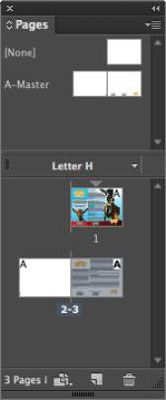
También puede añadir y eliminar páginas eligiendo los Esquemas de páginas, e incluso utilizar un atajo de teclado para agregar páginas, Ctrl + Shift + P (Windows) o Cmd + Shift + P (Mac).
Puede ocultar todos los paneles abiertos (incluyendo el panel de control) pulsando la ficha teclado presione Tab para que vuelvan a ver. En InDesign CC, puede dejar herramientas y paneles ocultos y acceder a ellos cuando desee moviendo el cursor hacia el lado izquierdo o derecho de la zona de trabajo.
Pase el cursor sobre la barra gris verticales delgadas a cada lado, y las herramientas o paneles (dependiendo de qué lado del espacio de trabajo que estás en) vuelven a aparecer! Por cierto, se van de nuevo después de salir del área.
Puede navegar por las páginas del documento mediante el uso de la izquierda; y la derecha; flecha botones a cada lado del número de página en la esquina inferior izquierda de la ventana del documento. También puede mover a una página específica mediante la introducción de un número de página en el campo de la página y pulsando Enter / Return o seleccionando la página de la lista desplegable en la esquina inferior izquierda de la ventana de documento.




